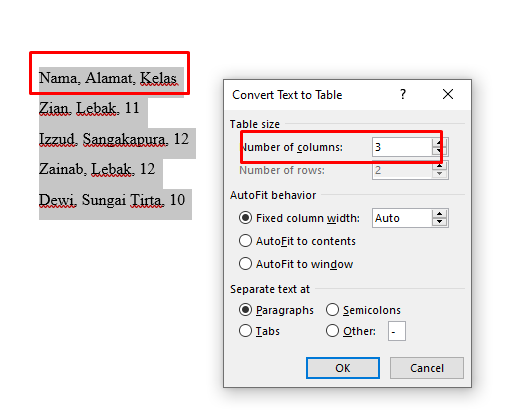
Mengubah Teks Inggris di Word
Mengubah teks bahasa Inggris di Microsoft Word adalah keterampilan dasar namun esensial bagi siapa saja yang bekerja dengan dokumen multibahasa, baik itu untuk keperluan akademik, profesional, atau pribadi. Proses ini melibatkan beberapa langkah yang saling terkait, mulai dari memastikan pemformatan yang benar hingga penggunaan alat bantu terjemahan dan penyesuaian tata bahasa. Artikel ini akan membahas secara mendalam berbagai cara untuk mengubah teks Inggris di Word, mencakup aspek-aspek penting agar hasil akhirnya optimal dan akurat.
1. Memahami Konteks dan Tujuan Pengubahan
Sebelum memulai proses pengubahan teks Inggris, penting untuk memahami terlebih dahulu konteks dan tujuan dari pengubahan tersebut. Apakah Anda perlu menerjemahkan teks dari bahasa Inggris ke bahasa Indonesia, atau sebaliknya? Apakah Anda ingin memperbaiki tata bahasa dan ejaan teks Inggris yang sudah ada? Atau mungkin Anda perlu menyesuaikan gaya penulisan agar sesuai dengan audiens tertentu? Memahami tujuan akan membantu Anda memilih metode yang paling efektif dan efisien.
2. Menggunakan Fitur Terjemahan Bawaan Microsoft Word
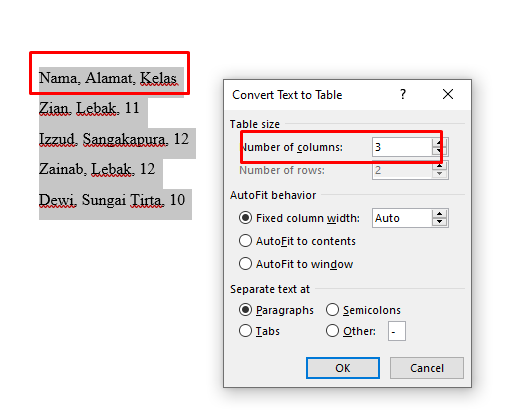
Microsoft Word memiliki fitur terjemahan terintegrasi yang sangat berguna. Fitur ini memanfaatkan teknologi terjemahan mesin untuk membantu Anda menerjemahkan teks dari satu bahasa ke bahasa lain.
-
Akses Fitur Terjemahan:
- Buka dokumen Word Anda.
- Pilih teks yang ingin Anda terjemahkan. Jika Anda ingin menerjemahkan seluruh dokumen, Anda tidak perlu memilih teks apa pun.
- Pergi ke tab Review.
- Di grup Language, klik Translate.
- Anda akan melihat dua pilihan:
- Translate Selection: Untuk menerjemahkan bagian teks yang Anda pilih.
- Translate Document: Untuk menerjemahkan seluruh dokumen.
-
Proses Terjemahan:
- Setelah memilih salah satu opsi, sebuah panel Translator akan muncul di sisi kanan layar.
- Word biasanya akan mendeteksi bahasa sumber secara otomatis. Jika tidak, Anda dapat memilihnya secara manual dari daftar From.
- Pilih bahasa target dari daftar To. Pastikan bahasa target yang Anda pilih adalah bahasa yang Anda inginkan untuk hasil terjemahan.
- Jika Anda memilih Translate Selection, hasil terjemahan akan muncul di panel Translator. Anda dapat menyalinnya dan menempelkannya ke dokumen Anda.
- Jika Anda memilih Translate Document, Word akan membuka dokumen baru yang berisi terjemahan dari dokumen asli Anda.
-
Keterbatasan Fitur Terjemahan Bawaan:
Penting untuk diingat bahwa fitur terjemahan bawaan Word, meskipun nyaman, menggunakan terjemahan mesin. Ini berarti hasilnya mungkin tidak selalu sempurna, terutama untuk kalimat yang kompleks, idiom, atau nuansa budaya. Terjemahan mesin seringkali memerlukan penyuntingan dan koreksi lebih lanjut oleh manusia untuk memastikan akurasi, kealamian, dan ketepatan makna.
3. Memanfaatkan Alat Terjemahan Online Pihak Ketiga
Selain fitur bawaan Word, ada banyak alat terjemahan online yang sangat populer dan seringkali menawarkan kualitas terjemahan yang lebih baik. Beberapa yang paling terkenal meliputi:
-
Google Translate: Salah satu alat terjemahan mesin yang paling banyak digunakan. Anda dapat menyalin teks dari Word, menempelkannya ke Google Translate, dan mendapatkan terjemahannya. Google Translate juga mendukung terjemahan dokumen secara langsung.
-
DeepL Translator: Dikenal karena kualitas terjemahannya yang sangat baik, terutama untuk bahasa-bahasa Eropa. DeepL seringkali menghasilkan terjemahan yang lebih alami dan akurat dibandingkan alat lain.
-
Microsoft Translator (Web): Versi web dari Microsoft Translator juga dapat diakses secara online dan menawarkan fitur yang serupa dengan yang ada di Word.
-
Cara Menggunakan Alat Online:
- Salin teks dari dokumen Word Anda.
- Buka situs web alat terjemahan pilihan Anda (misalnya, translate.google.com atau deepl.com).
- Tempelkan teks ke dalam kolom input.
- Pilih bahasa sumber dan target.
- Salin hasil terjemahan dan tempelkan kembali ke dokumen Word Anda.
- Untuk terjemahan dokumen utuh, cari opsi "Translate Document" pada situs web tersebut dan unggah file Word Anda.
-
Keunggulan Alat Online:
Alat-alat ini seringkali diperbarui dengan teknologi terbaru, sehingga dapat memberikan hasil yang lebih baik. Mereka juga dapat menawarkan opsi untuk menerjemahkan berbagai jenis dokumen dan format. Namun, sama seperti fitur bawaan Word, hasil terjemahan mesin tetap memerlukan tinjauan manusia.
4. Mengoreksi dan Menyunting Teks Terjemahan
Setelah mendapatkan terjemahan awal, langkah paling krusial adalah mengoreksi dan menyuntingnya. Ini adalah tahap di mana Anda memastikan bahwa teks yang dihasilkan akurat, alami, dan sesuai dengan maksud asli.
-
Periksa Keakuratan Makna:
Bandingkan teks terjemahan dengan teks asli bahasa Inggris. Pastikan tidak ada makna yang hilang, berubah, atau disalahartikan. Perhatikan kata-kata yang memiliki banyak arti atau ungkapan idiomatik yang mungkin sulit diterjemahkan secara harfiah. -
Periksa Tata Bahasa dan Ejaan:
Meskipun alat terjemahan telah memperbaiki sebagian besar kesalahan, tetap ada kemungkinan munculnya kesalahan tata bahasa, ejaan, atau tanda baca. Gunakan fitur pemeriksa ejaan dan tata bahasa bawaan Word (Review > Spelling & Grammar) untuk membantu mengidentifikasi dan memperbaiki kesalahan ini. -
Periksa Kealamian Kalimat:
Terjemahan mesin terkadang menghasilkan kalimat yang terdengar kaku atau tidak alami dalam bahasa target. Baca teks terjemahan dengan suara keras untuk merasakan alurnya. Ubah struktur kalimat, pilihan kata, dan frasa agar terdengar lebih natural bagi penutur asli bahasa target. -
Konsistensi Istilah:
Jika dokumen Anda berisi istilah teknis atau spesifik, pastikan istilah tersebut diterjemahkan secara konsisten di seluruh dokumen. Buat daftar istilah kunci dan terjemahannya untuk referensi. -
Penyesuaian Gaya dan Nada:
Setiap bahasa memiliki gaya dan nada penulisan yang berbeda. Sesuaikan gaya penulisan teks terjemahan agar sesuai dengan norma-norma bahasa target dan audiens yang dituju.
5. Menggunakan Fitur Pemeriksa Tata Bahasa dan Ejaan Bahasa Inggris
Jika tujuan Anda bukan menerjemahkan, melainkan memperbaiki teks bahasa Inggris yang sudah ada, fitur pemeriksa tata bahasa dan ejaan di Word adalah alat yang sangat berharga.
-
Mengaktifkan Pemeriksa Ejaan dan Tata Bahasa:
Secara default, Word akan secara otomatis memeriksa ejaan dan tata bahasa saat Anda mengetik. Kata-kata yang salah eja akan digarisbawahi merah, dan kesalahan tata bahasa akan digarisbawahi biru. -
Melakukan Pemeriksaan Manual:
Untuk melakukan pemeriksaan manual pada seluruh dokumen atau bagian tertentu:- Pergi ke tab Review.
- Di grup Proofing, klik Spelling & Grammar.
- Sebuah jendela akan muncul menampilkan setiap kesalahan yang terdeteksi. Anda dapat memilih untuk mengabaikannya, mengubahnya, atau mengubah semua kejadian yang sama.
-
Menyesuaikan Pengaturan Bahasa:
Penting untuk memastikan bahwa Word mengenali bahasa dokumen Anda dengan benar. Jika Word salah mengidentifikasi bahasa (misalnya, menganggap dokumen Inggris sebagai bahasa lain), pemeriksaannya mungkin tidak efektif.- Pilih teks yang ingin Anda atur bahasanya. Jika Anda ingin mengatur untuk seluruh dokumen, Anda dapat menekan Ctrl+A (atau Cmd+A di Mac).
- Pergi ke tab Review.
- Di grup Language, klik Language.
- Pilih Set Proofing Language….
- Pilih bahasa yang benar dari daftar Choose the proofing language. Pastikan opsi Do not check spelling or grammar tidak dicentang jika Anda ingin pemeriksaannya aktif.
- Klik OK.
-
Memanfaatkan Saran Word:
Saat pemeriksa menampilkan saran, pertimbangkan baik-baik sebelum menerimanya. Terkadang, saran Word mungkin tidak sesuai dengan maksud Anda.
6. Mengubah Struktur Kalimat dan Pilihan Kata
Dalam proses penyuntingan, Anda mungkin perlu mengubah struktur kalimat agar lebih efektif atau mengganti kata-kata tertentu agar lebih tepat atau kuat.
-
Menghindari Kalimat yang Terlalu Panjang:
Kalimat yang terlalu panjang bisa sulit dipahami. Pecah kalimat panjang menjadi beberapa kalimat yang lebih pendek dan jelas. -
Menggunakan Kata Kerja Aktif:
Dalam banyak kasus, kalimat aktif lebih kuat dan lebih langsung daripada kalimat pasif. Ganti kalimat pasif dengan kalimat aktif jika memungkinkan. Contoh: "The report was written by John" (pasif) menjadi "John wrote the report" (aktif). -
Variasi Kosakata:
Hindari pengulangan kata yang sama terlalu sering. Gunakan sinonim untuk membuat tulisan lebih menarik. Word memiliki fitur Thesaurus yang dapat membantu Anda menemukan sinonim. Klik kanan pada kata, lalu pilih Synonyms. -
Menyesuaikan Tingkat Formalitas:
Tergantung pada audiens Anda, Anda mungkin perlu menyesuaikan tingkat formalitas teks. Gunakan bahasa yang lebih formal untuk dokumen bisnis atau akademik, dan bahasa yang lebih santai untuk komunikasi informal.
7. Mengelola Dokumen Multibahasa dengan Efisien
Jika Anda sering bekerja dengan dokumen yang berisi campuran bahasa Inggris dan bahasa lain, ada beberapa strategi untuk mengelolanya secara efisien.
-
Gunakan Gaya Dokumen yang Konsisten:
Tetapkan gaya penulisan yang konsisten untuk setiap bahasa. Ini termasuk penggunaan font, ukuran font, spasi, dan gaya penomoran. -
Manfaatkan Fitur Komentar dan Lacak Perubahan:
Saat bekerja dalam tim atau meminta orang lain untuk meninjau teks terjemahan, gunakan fitur Track Changes (Review > Track Changes) dan Comments (Review > New Comment). Ini memungkinkan Anda untuk melihat perubahan yang dibuat dan memberikan umpan balik yang jelas. -
Pertimbangkan Penggunaan Perangkat Lunak CAT (Computer-Assisted Translation):
Untuk proyek terjemahan yang besar dan kompleks, perangkat lunak CAT seperti SDL Trados, memoQ, atau OmegaT dapat sangat membantu. Alat-alat ini membantu dalam menjaga konsistensi, mengelola glosarium, dan meningkatkan efisiensi terjemahan.
Kesimpulan
Mengubah teks bahasa Inggris di Microsoft Word melibatkan kombinasi penggunaan fitur bawaan, alat bantu eksternal, dan keterampilan penyuntingan yang cermat. Mulai dari fitur terjemahan otomatis hingga peninjauan manual yang teliti, setiap langkah berkontribusi pada kualitas akhir dokumen. Dengan memahami konteks, memanfaatkan teknologi yang tersedia, dan menerapkan praktik penyuntingan terbaik, Anda dapat secara efektif mengubah teks bahasa Inggris agar sesuai dengan kebutuhan Anda, menghasilkan dokumen yang akurat, jelas, dan profesional. Ingatlah bahwa terjemahan mesin adalah titik awal yang baik, namun sentuhan manusia tetap tak tergantikan untuk mencapai kesempurnaan.

